Hogyan lehet átalakítani az MP3 hogy M4R?
Összegzésként: Szeretné tudni, hogyan lehet konvertálni MP3-t M4R iPhone csengőhangokká Mac számítógépen? Ez a bejegyzés megtanítja az MP3 konvertálására M4R-re a legjobb iPhone csengőhang készítővel.
Nehéz ingyenes csengőhangokat szerezni iPhone-jához, mivel az iPhone csengőhangokat az iTunes Store-ból kell megvásárolnia. Aztán hogyan szerezhetsz ingyenes csengőhangokat iPhone-odhoz anélkül, hogy iTunes-on vásárolnál? Szeretnél egy dalt csengőhangként készíteni iPhone 15-edhez? Talán azt fogja mondani: "Ez nem olyan egyszerű, mert az iPhone csengőhang-formátuma csak az M4R-t támogatja." Szóval, hogyan konvertálhat MP3/WMA vagy más audio fájlokat M4R formátumba saját csengőhang készítéséhez? Mivel az M4R csengőhang az egyetlen csengőhang formátum az iPhone-on, a népszerű MP3/WMA/M4A és más hangformátumokat M4R-re kell konvertálnunk.

Itt kétféle módszert mutatunk be Önnek konvertálni MP3 M4R Mac OS X rendszeren (beleértve az EI Capitan-ot is). Az egyik módszer az iTunes használata az MP3 M4A-ra és M4A-ról M4R-re váltására iPhone csengőhangokhoz Mac-en. A másik módszer az MP3 konvertálása közvetlenül az M4R-re iPhone Ringtone Maker iTunes nélkül.
A régi audio konverterek, például az XLD (Check XLD Windows számára itt), az iTunes a leggyakrabban használt audio konverter a Mac rendszeren.
Mielőtt megkezdené ezt a konvertálást, frissítenie kell a iTunes a legújabb iTunesra, elkerülve a helytelen működést és az átalakítást.
1 lépésNyissa meg az iTunes alkalmazást, és adjon hozzá kívánt MP3 zeneszámokat csengőhangokat készíthet iPhone-ra.
Az iTunes frissítése után nyissa meg. Ezután kattintson a "Fájl"> "Fájl hozzáadása a könyvtárba" elemre, hogy kedvenc MP3-zenéjét hozzáadhassa az iTunes könyvtárhoz.

Konvertáljon MP3-t M4R-re Mac-en az iTunes használatával - 1. lépés
2 lépésVágja le MP3-zenéjét csengőhangként a Mac-en.
Miután a hozzáadott dalok megjelennek az ablakban, kattintson a jobb gombbal a zenére, és válassza a "Információ lekérdezése"> "Opciók" lehetőséget. Állítsa be a kezdési és a leállási időt, ahogy tetszik. És a csengőhang hosszának kevesebbnek kell lennie, mint 40 másodperc.
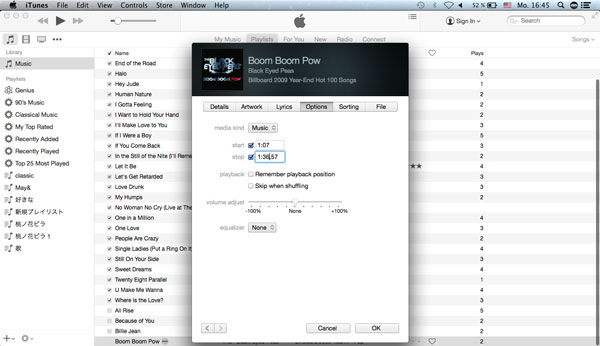
Hogyan konvertálhat MP3-t M4R-re az iTunes használatával Mac-en - 2. lépés
3 lépésTeremt AAC verzióját, és nevezze át a csengőhangot M4R fájloknak.
A vágás befejezése után kattintson a jobb gombbal a dalra, válassza az „AAC verzió létrehozása” lehetőséget, és MP3 formátumú zenéje átalakul M4A fájlba, és megjelenik az iTunes zene könyvtárában. Ezután kattintson a "Megjelenítés a keresőben" elemre, és nevezze át az M4A hangfájlját M4R audiómá, módosítva a ".m4a" kiterjesztést ".m4r" -re.
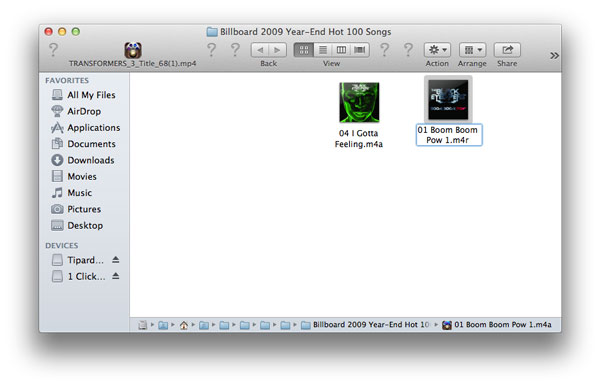
Konvertáljon MP3-t iPhone M4R csengőhangként - 3. lépés
tippek: Biztosítania kell, hogy az iTunes importálási beállításai az AAC kódolót importálják. Lépjen a "Beállítások"> "Általános beállítások"> "Importálási beállítások" elemre, hogy az "Importálás használatával" legyen "AAC kódoló". Kattintson az "OK" gombra.
Az iTunes, mint M4R átalakító, eddig segített MP3 fájlok konvertálására M4R-re Mac-en. És úgy dönthet, hogy hozzáadja a csengőhangot az iPhonehoz, ha húzza a levágott M4R zenefájlt az iTunesba, és szinkronizálja azt az iPhone készülékével. Később beállíthatja iPhone csengőhangját az átalakított M4R dallal.
Amikor konvertálja az MP3 fájlt az M4R-re az iTunes segítségével, néhány problémát meg kell oldania, és türelmet nélkül talán nem sikerül konvertálnia az MP3-t az M4R-re Mac-en az iTunes használatával. Ezért javasoljuk iPhone csengőhang-készítő Mac-hez váltani az MP3-t M4R-re az M4R iPhone csengőhangok létrehozásához. Csak töltse le és próbálja ki ingyen!
1 lépésTelepítse és nyissa meg a Mac iPhone csengőhang készítő alkalmazást, és adjon hozzá zenefájlokat.
Miután letöltötte a szoftvert, telepítse és indítsa el Mac-re, kattintson a "Fájl hozzáadása" elemre, hogy kedvenc dalait importálhassa erre az alkalmazásra. Emellett betöltheti az M4A / WMA / AAC / WAV / MOV és más audio / video formátumokat is.
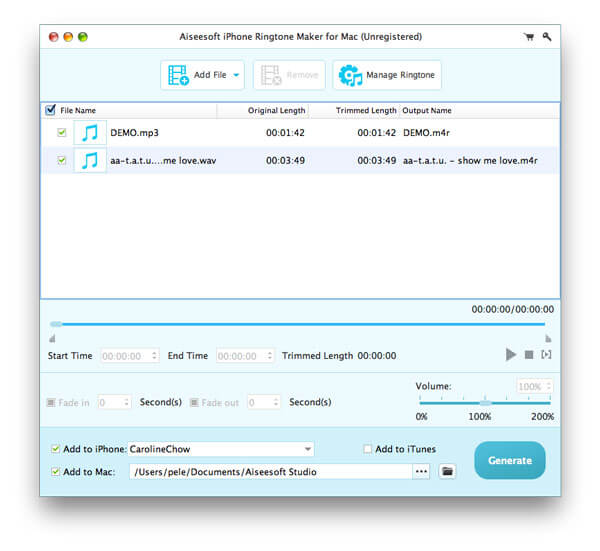
Konvertáljon MP3-t M4R-re Mac-en iPhone csengőhang-konverterrel - 1. lépés
2 lépésÁllítsa be a csengőhang hosszát.
A kezdő és a befejezési idő beállításához húzza a nyílot. A "Start Time" és a "End Time" mezőket is megadhatja. Ez a szoftver MP3-M4R átalakítóként lehetővé teszi az audiohatások meghatározását a be- és kikapcsolási idő beállításával. Az összes beállítás elvégzése után rákattinthat a „lejátszás” gombra a csengőhang lejátszásához, és ellenőrizheti, hogy a csengőhang a kívánt.
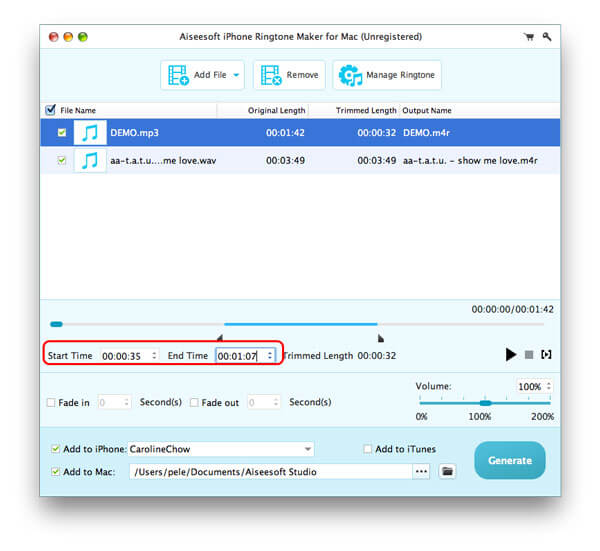
Hogyan lehet átalakítani MP3-t M4R-re iPhone csengőhangokhoz - 2. lépés
3 lépésKapcsolja be az MP3 fájlt M4R-re Mac rendszeren.
Minden készen áll, csak kattintson a "Létrehozás" gombra, hogy MP3 fájlja M4R csengőhangként konvertálható iPhone-ra.
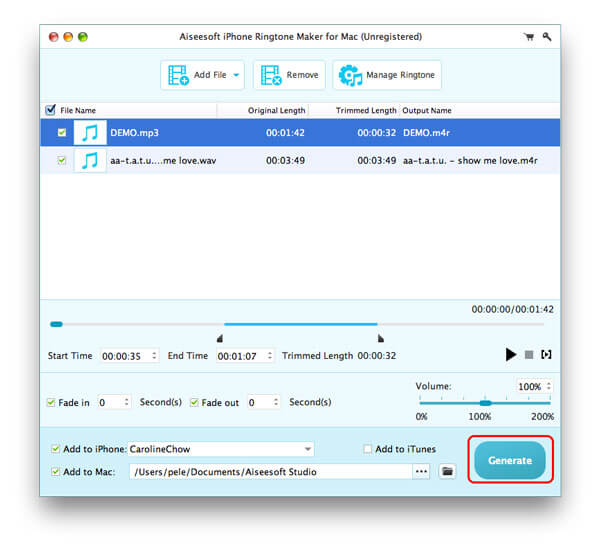
MP3 konvertálása M4R-re - 3. lépés
Megjegyzések: Ez az MP3-ból M4R konvertáló szoftver lehetővé teszi az MP3/M4A/WMA/OGG/MP4/MOV és több audio/video formátum konvertálását M4R-re. Ezenkívül lehetővé teszi konvertált csengőhangok közvetlen hozzáadását iPhone 15/14/13/12/11/XS/XR/X/8/7/SE/6/5/4 és még sok más készülékéhez. Az iTunes is támogatott.
Lásd, ha ezt a Mac M4R konvertert, valamint az iPhone csengőhang készítőt is használja a Mac-hez, szabadon konvertálhat MP3-t M4R iPhone csengőhangként. Csak próbálja ki ingyen, és keressen még több móka!
Az MP3 konvertálása M4R formátumba lehetővé teszi, hogy csengőhangokat készítsen iPhone-ra. Ha csengőhangokat szeretne készíteni Androidra, akkor jobb, ha elolvasta ezt a cikket: Hogyan készítsek csengőhangokat Androidra?.